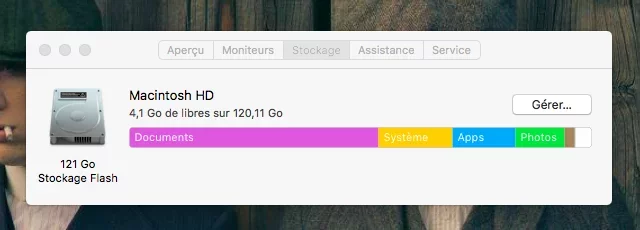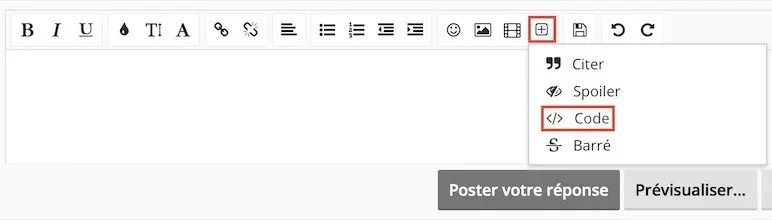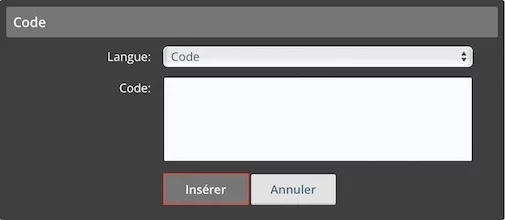Bonjour à tous,
Mon Mac me dit que ma mémoire est saturée et que je dois faire de la place.
Pas de problème jusque là.
Le soucis c'est que lorsque je vais dans "documents" censés contenir le plus d'éléments je me retrouve devant ça : cf capture d'écran.
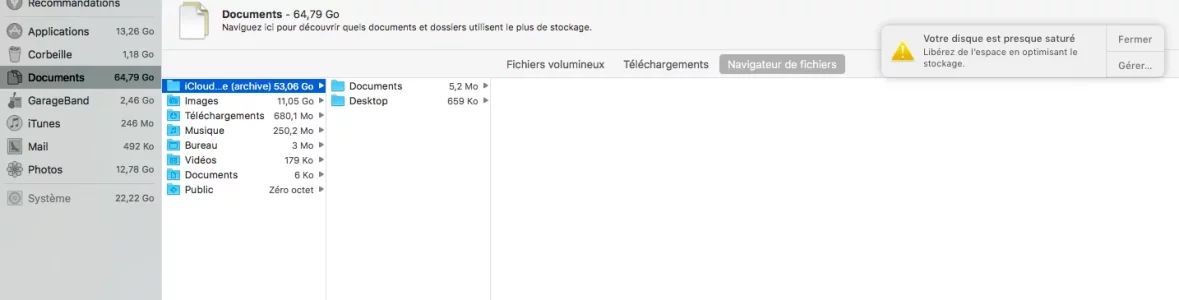
Donc je pige pas.
J'ai été voir dans mon icloud (finder.icloud drive) mais il est vide.
Un petit coup de main serait le bienvenu
Merci d'avance
Mon Mac me dit que ma mémoire est saturée et que je dois faire de la place.
Pas de problème jusque là.
Le soucis c'est que lorsque je vais dans "documents" censés contenir le plus d'éléments je me retrouve devant ça : cf capture d'écran.
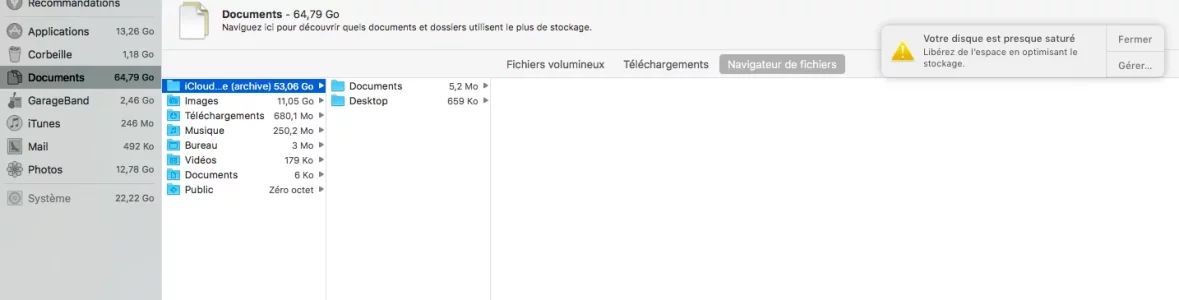
Donc je pige pas.
J'ai été voir dans mon icloud (finder.icloud drive) mais il est vide.
Un petit coup de main serait le bienvenu
Merci d'avance
Dernière édition par un modérateur: